- Kuinka korjata FPS-pudotusongelma World of Warcraftissa PC:llä
- World of Warcraft Järjestelmävaatimukset (minimi):
- World of Warcraft Suositellut vaatimukset:
- #1 Päivitä GPU-ohjain
- #2 Muuta pelin sisäisiä asetuksia
- #3 Aseta korkean prioriteetin tehtävienhallinta
- #4 Kytke pelipalkki pois päältä
- #5 Säädä Nvidian tai AMD:n ohjauspaneelin asetuksia
- #6 Muuta grafiikkajärjestelmän asetusten prioriteettia
- #7 Poista väliaikaiset tiedostot
- Muutamia lisäkorjauksia:
- Kuinka lisään fps:täni Heroes of the stormissa?
- Kuinka otan käyttöön 60 fps Blizzard-peleissä?
- Kuinka korjata FPS-pudotus World of Warcraftissa?
- Miksi Wowni pudottaa jatkuvasti kuvia sekunnissa?
- Miksi en voi pelata World of Warcraftia tietokoneellani?
- Kuinka korjata World of Warcraft jumittuu ja lakkaa vastaamasta?
- Kuinka korjata War of Warcraft FPS-pudotusongelma?
- Mitä voin tehdä, jos minulla on suorituskykyongelmia pelatessasi Warcraftia?
- Onko GeForce Now’ssa Blizzard-pelejä?
- Voinko käyttää 20 dollaria, jonka juuri annoin Blizzardille Wowiin?
- Mitä minun pitäisi tehdä, jos blizzardcs ei toimi?
- Miksi en voi pelata Blizzard-pelejä tietokoneellani?
- Kuinka nostaa kehysnopeutta 60 fps:ssä peleissä?
- Onko World of Warcraftissa FPS-pudotusongelma?
- Toimiiko Wow paremmin 60 fps:llä?
Jos sinulla on edelleen huippuluokan PC, kärsitkö FPS-pudotusongelmasta pelatessasi World of Warcraft -peliä? Täältä opit korjaamaan tämän ongelman.
Blizzard yrittää aina tehdä lujasti pelaamista Windows-tietokoneissa. Jokaisen päivityksen myötä ne tuovat pelaajille jotain uutta ja jännittävää. Mutta näyttää siltä, että he eivät jollain tapaa pysty voittamaan pelaamiseen liittyviä hikkauksia ja ongelmia.
Yhteisön foorumeilla, kuten Blizzard, monet käyttäjät ilmoittivat säännöllisesti erilaisista ongelmista, joita he kohtaavat pelatessaan Windows 10 -tietokoneella. Sillä välin, yhtäkkiä 9.0.5-päivitysmuistion päivityksen jälkeen, käyttäjät alkoivat raportoida FPS-pudotusongelmasta pelatessaan World of Warcraftia 9.0.5-korjauspäivityksen jälkeen.
Tämän taustalla voi tietysti olla useita syitä. Mutta silti olemme täysin tietämättömiä siitä, miksi tämä ongelma ilmenee, vaikka jollain olisi huippuluokan pelipeto. No, tänään, tässä oppaassa, puhumme vihjeistä World of Warcraft FPS drop -ongelman korjaamiseksi Windows 10 -tietokoneessa. Sukellaan siis ilman pitkiä puheita ja etsitään erilaisia tapoja päästä eroon FPS-pudotusongelmasta.
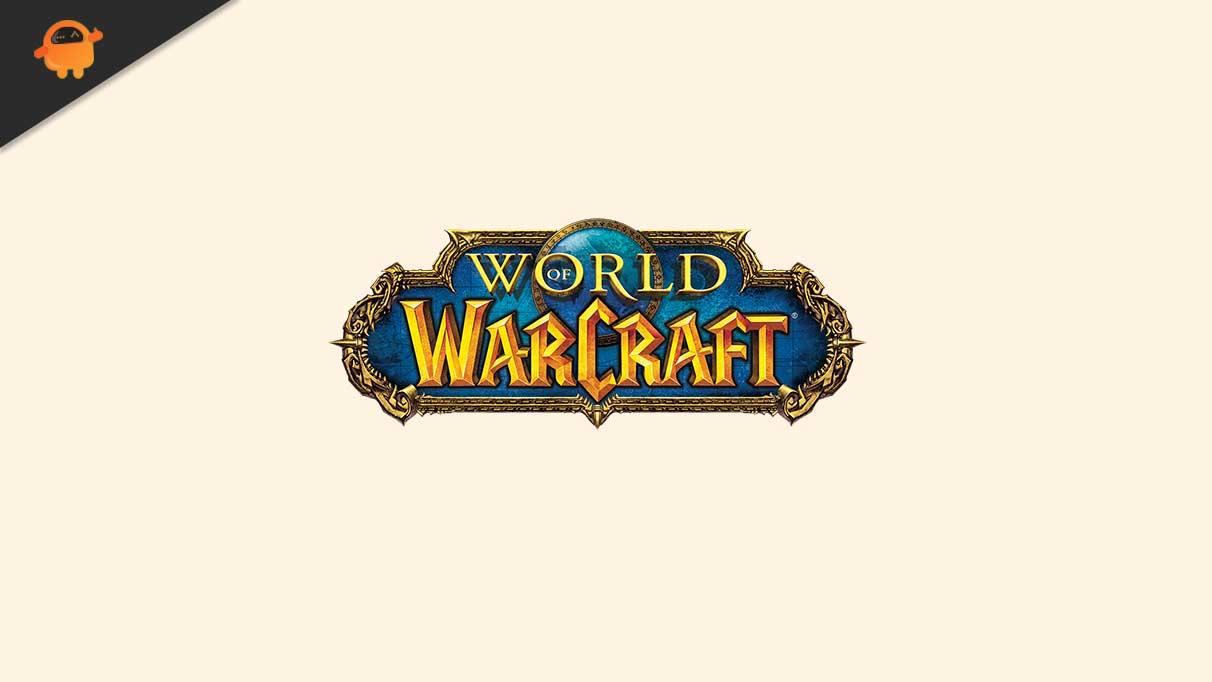
Mainokset
Kuinka korjata FPS-pudotusongelma World of Warcraftissa PC:llä
Nykyään monet verkkosivustot kehottavat sinua kokeilemaan useita asioita tämän ongelman korjaamiseksi. Mutta vihdoin et saa mitään ja olet samassa tilanteessa. Näin ollen tässä antamamme vaiheet FPS-pudotusongelman korjaamiseksi perustuvat täysin henkilökohtaisiin kokemuksiimme. Joten kyllä! Katsotaan auttaako se sinua. Mutta ennen sitä, katso PC:n vähimmäis- ja suositellut tiedot World of Warcraftin suorittamiseksi.
World of Warcraft Järjestelmävaatimukset (minimi):
- prosessori: AMD FX-8100 tai Intel Core i5-760
- RAM: 4 Gt RAM-muistia
- OS: Windows 7 tai uudempi 64-bittinen
- GPU: AMD Radeon HD 7850 2GB tai NVIDIA GeForce GTX 560 2GB tai Intel HD Graphics 530 (45W)
- P-SHADER: 5.0
- V-SHADER: 5.0
- ILMAINEN SÄILYTYS: Vähintään 70 Gt
- VRAM: 2 Gt
World of Warcraft Suositellut vaatimukset:
- prosessori: AMD FX-8310 tai Intel Core i7-4770
- RAM: 8 Gt
- OS: Windows 10 64-bittinen
- NÄYTÖNOHJAIN: AMD Radeon R9 280 tai NVIDIA GeForce GTX 960
- P-SHADER: 5.1
- V-SHADER: 5.1
- ILMAINEN SÄILYTYS: Vähintään 70 Gt
- VRAM: 4 GIGATAVUA
#1 Päivitä GPU-ohjain
Katso, on kaksi tapaa päivittää GPU-ohjain. Ensimmäinen on laitehallinnasta ja toinen GPU-valmistajan viralliselta verkkosivustolta. Tässä tarjoamme sinulle vain vaiheet ohjaimen päivittämiseen Laitehallinnan avulla.
- Avaa ensin Windows-tietokoneesi Laitehallinta Win- ja R-näppäimillä.
- Laajenna sitten verkkosovitin ja napsauta hiiren kakkospainikkeella näytönohjainkortin nimeä. Tämä avaa avattavan kontekstivalikon.
- Valitse tästä valikosta vaihtoehto Päivitä asema.
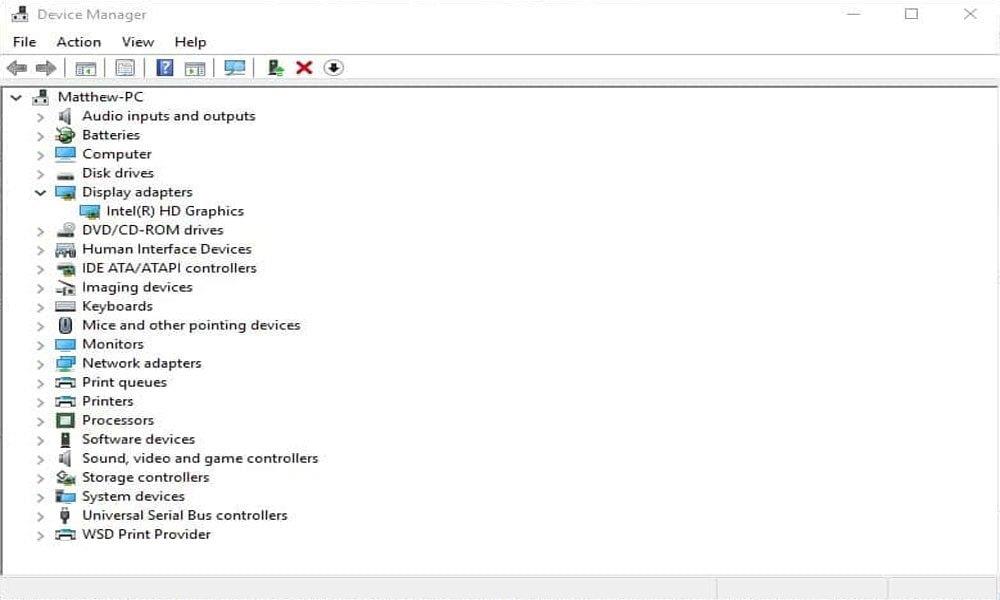
Se siitä. Nyt se alkaa automaattisesti etsiä päivityksiä. Sillä välin, jos se saa jotain, se ilmoittaa sinulle.
Mainokset
#2 Muuta pelin sisäisiä asetuksia
Ensinnäkin käynnistä World of Warcraft ja siirry graafisiin asetuksiin. Muuta sitten näitä muutoksia asetuksissa:
- Aseta näyttötilaksi koko näyttö ja poista antialiasointi ja Vsync käytöstä.
- Varmista sen jälkeen, että asetat resoluution asteikkoon 100 prosenttia. Jos kuitenkin huomaat edelleen FPS-pudotusongelman, alaviivavaihtoehdon vähentäminen noin 90 prosenttiin heikentää visuaalista laatua. Mutta suorituskykysi paranee paljon perusasetuksissasi.
- Muuta myös tekstuuriresoluutio asetukseksi reilu tai matala GPU:n loitsutiheydestä riippuen niin, että projisoidut pintakuviot ovat puolet käytössä.
- Aseta katseluetäisyysasetukseksi noin 7, joka on oletusarvo.
- Suosittelemme muuttamaan ympäristön yksityiskohdat ja maahäiriöasetukset arvoon 1.
- Aseta varjon laatu alhaiseksi.
- Nestemäinen yksityiskohta reiluksi.
- Poista ääniakselit käytöstä ja aseta hiukkastiheysasetukseksi pieni.
- Aseta myös SSAO matalaksi.
- Poista syväterävyys ja ääriviivatila käytöstä.
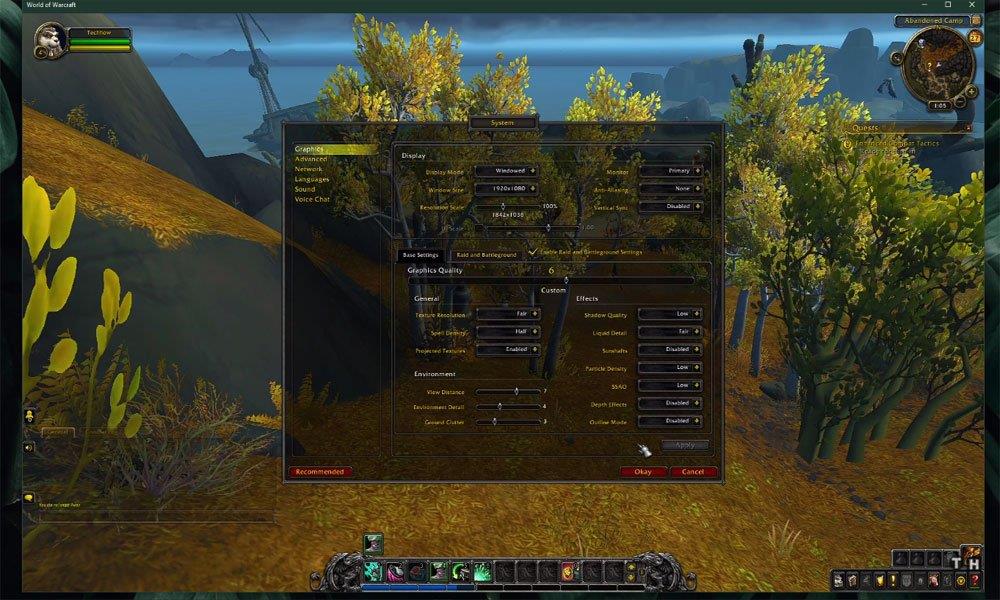
Mainos
Ota kuitenkin tekemäsi muutokset käyttöön. Kun olet ottanut muutokset käyttöön, varmista, että raid- ja akun maadoitusasetukset ovat käytössä. Se siitä. Yritä nyt pelata peliä ja tarkista, auttaako se.
Mainokset
#3 Aseta korkean prioriteetin tehtävienhallinta
Kun War of Warcraft on asetettu etusijalle, monet käyttäjät ovat raportoineet korjaavansa FPS-pudotusongelman pelatessaan War of Warcraftia.
- Joten ensinnäkin avaa tehtävähallinta ja Prosessit-välilehti.
- Sitten sinun on napsautettava hiiren kakkospainikkeella World of Warcraftia.
- Valitse sitten avattavasta valikosta vaihtoehto siirtyäksesi tietoihin.
- Korosta nyt Tiedot-välilehdellä wow.exe sovellus ja napsauta sitä hiiren kakkospainikkeella.
- Aseta sitten prioriteetti korkeaksi.
Tämä puolestaan varaa enemmän resursseja World of Warcraftin pelaamiseen ja parantaa tietokoneesi suorituskykyä – varsinkin jos taustalla on käynnissä muita ohjelmia, jotka vähentävät muiden ohjelmien suorittimen käyttöä. Siksi ehdotan, että lopetat kaikki taustalla käynnissä olevat sovellukset, jotta WOW saa enemmän resursseja toimiakseen sujuvasti.
#4 Kytke pelipalkki pois päältä
Jos yllä olevat kolme menetelmää eivät auta sinua korjaamaan FPS-pudotusongelmaa Windows 10 -tietokoneessa. Sitten nämä vaiheet auttavat sinua korjaamaan tämän. Noudata siis ohjeita:
- Aluksi voit etsiä asetuksia Cortanan hakupalkin avulla tai yksinkertaisesti painaa Win + I -näppäin näppäimistöltäsi.
- Siirry nyt Pelivaihtoehtoon ja valitse vasemmasta ruudusta pelipalkki ja kytke se pois päältä painikkeella alla olevan kuvan mukaisesti.
- Valitse sen jälkeen vasemmasta ruudusta Captures-vaihtoehto ja kytke Taustatallennus-, Recorder Video- ja Recorded Audio -asetukset pois päältä.
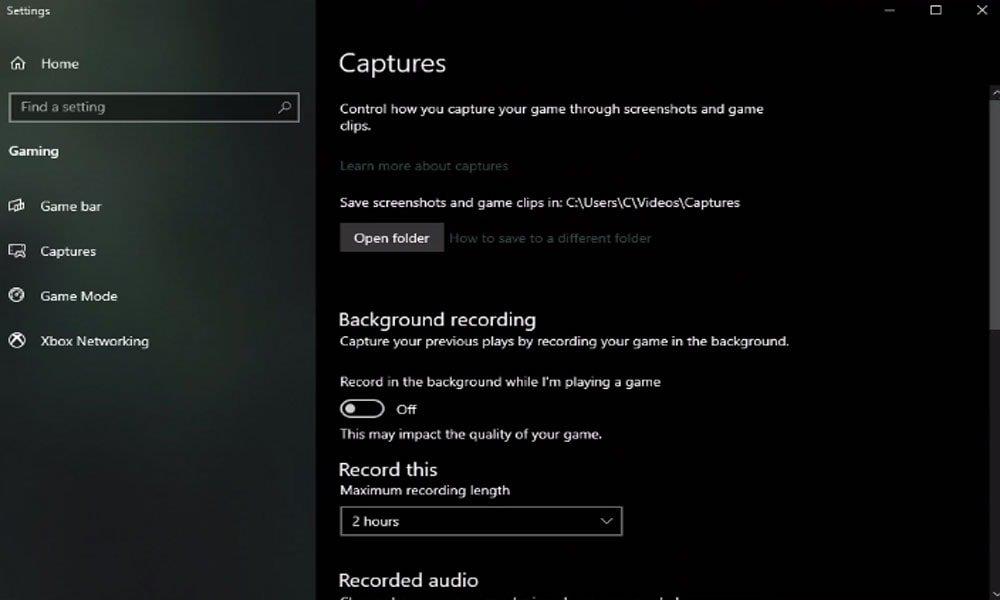
#5 Säädä Nvidian tai AMD:n ohjauspaneelin asetuksia
Avaa ensin Nvidian ohjauspaneeli. Sillä välin, jos sinulla on AMD GPU, voit tehdä saman vaiheen AMD-ohjainpuvulla. Joka tapauksessa, kun olet avannut Nvidia-ohjauspaneelin, noudata alla olevaa prosessia:
- Siirry 3D-asetusten hallintaan.
- Napsauta sitten ohjelman asetuksia ja lisää mukautettava ohjelma valitsemalla.
- Sen jälkeen lisää vain World of Warcraft ohjelmaluetteloon.
- Sitten sinun on muutettava muutamia asetuksia.Varmista kuitenkin, että Cuda-asetus on asetettu päägrafiikkasuorittimellesi ja aseta myös virranhallintatila suosimaan maksimaalista suorituskykyä.
- No, älä unohda asettaa tekstuurisuodatuksen laatua suorituskyvyn mukaan.
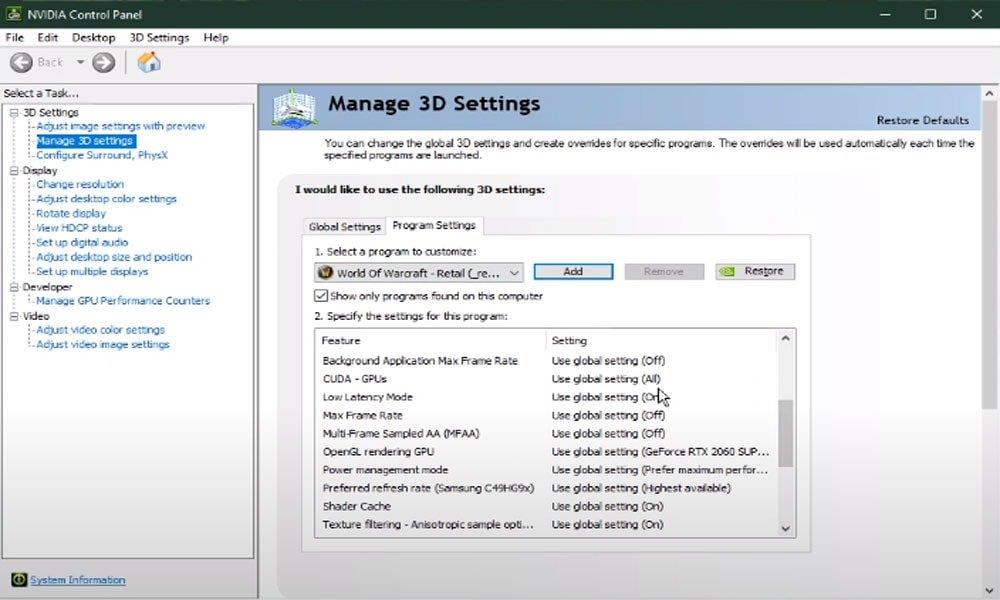
Se siitä. Suorita nyt peli uudelleen ja tarkista, auttaako se. Jos tämä ei auttanut sinua ollenkaan, siirry seuraavaan mahdolliseen vaiheeseen tämän korjaamiseksi.
#6 Muuta grafiikkajärjestelmän asetusten prioriteettia
Monet käyttäjät ilmoittivat, että lisäämällä pelin korkeaan suorituskykyyn graafisissa asetuksissa. Joten voit myös kokeilla tätä kerran ja tarkistaa, auttaako se.
- Joten ensinnäkin avaa graafisen järjestelmän asetukset.
- Valitse sitten selausvaihtoehto. Tämä avaa tiedostoselaimen.
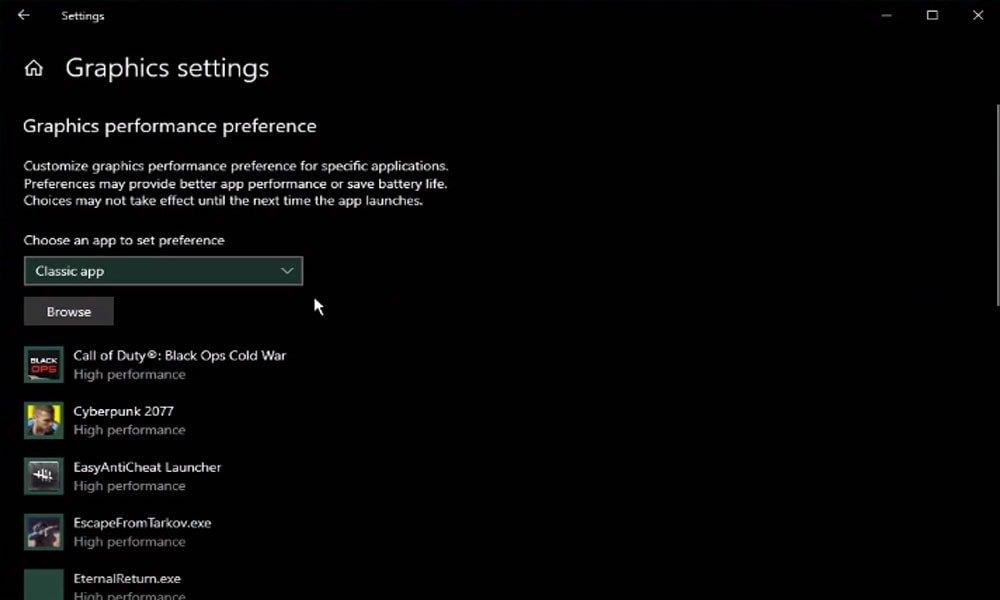
- Siirry sieltä asemalle, jolle tallennat pelin.
- Varmista sen jälkeen, että valitset World of Warcraft -vähittäismyyntiohjelmatiedostoista WOW-sovelluksen.
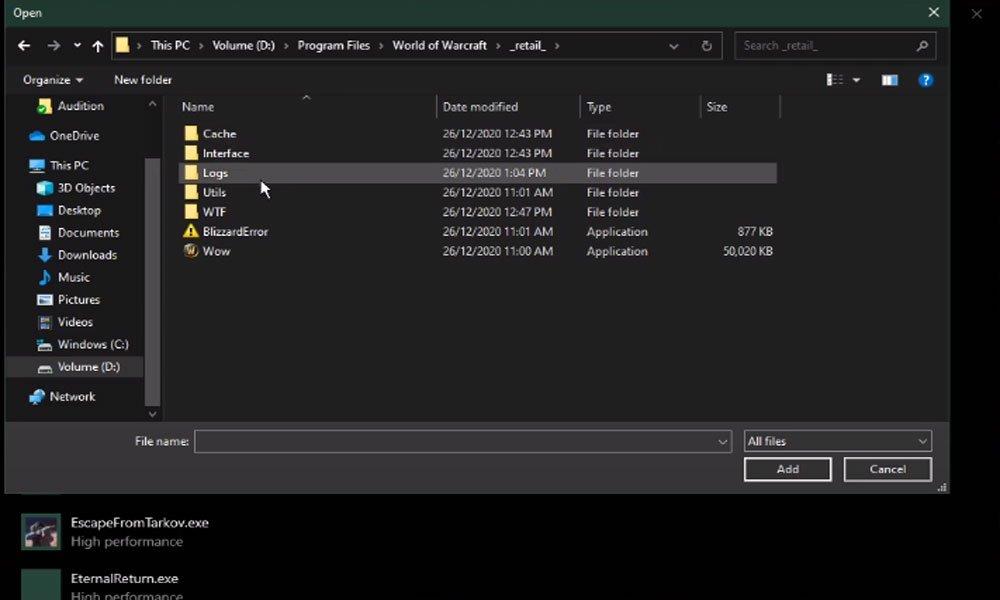
- Lisää se sitten ohjelmaluetteloon.
- Kun se on lisätty, voit muuttaa sovelluksen asetuksia niin, että grafiikkaasetus on korkea suorituskyky.
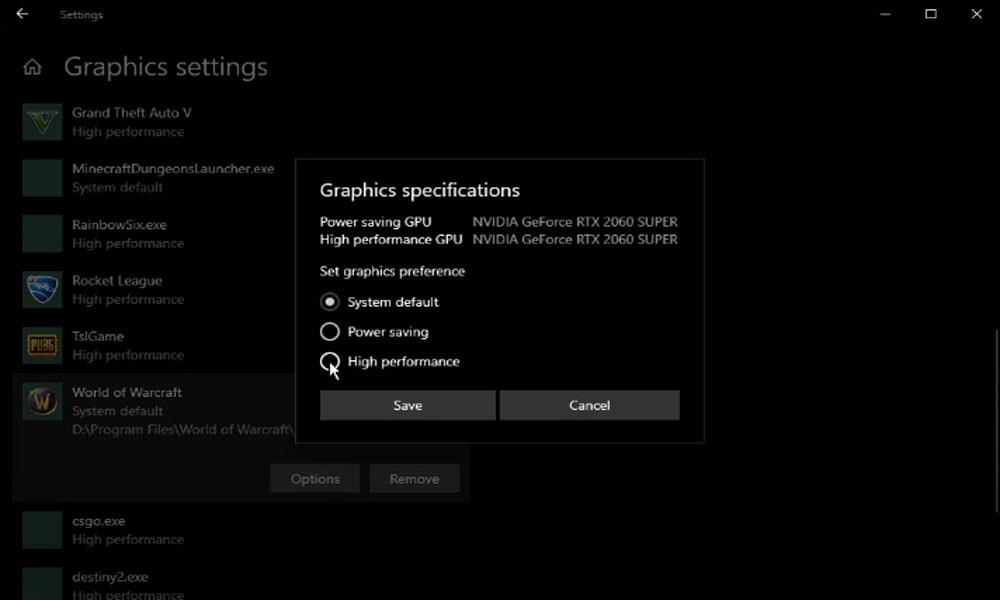
Sillä välin älä unohda ottaa muutokset käyttöön. Se siitä. Käynnistä nyt tietokoneesi uudelleen ja käynnistä sitten War of Worldcraft ja tarkista, ratkeaako FPS-pudotusongelma vai ei.
#7 Poista väliaikaiset tiedostot
Jos yllä olevat menetelmät eivät toimi sinulle, voit yrittää poistaa väliaikaiset tiedostot, koska ne voivat aiheuttaa viivettä. Jos kiintolevysi on sekaisin, etsi vain prosenttiosuus lämpötilasta. Paina sitten enteriä. Nyt avautuu kansio, joka sisältää kaikki ohjelmiesi tallentamat väliaikaiset tiedostot, jotka pitäisi poistaa.
Joten voit turvallisesti poistaa kaiken kansiossa olevan. Muista kuitenkin, että jotkin tiedostot saattavat jäädä, vaikka kaikki poistatkin. Joten jos huomaat, sinun ei tarvitse huolehtia.
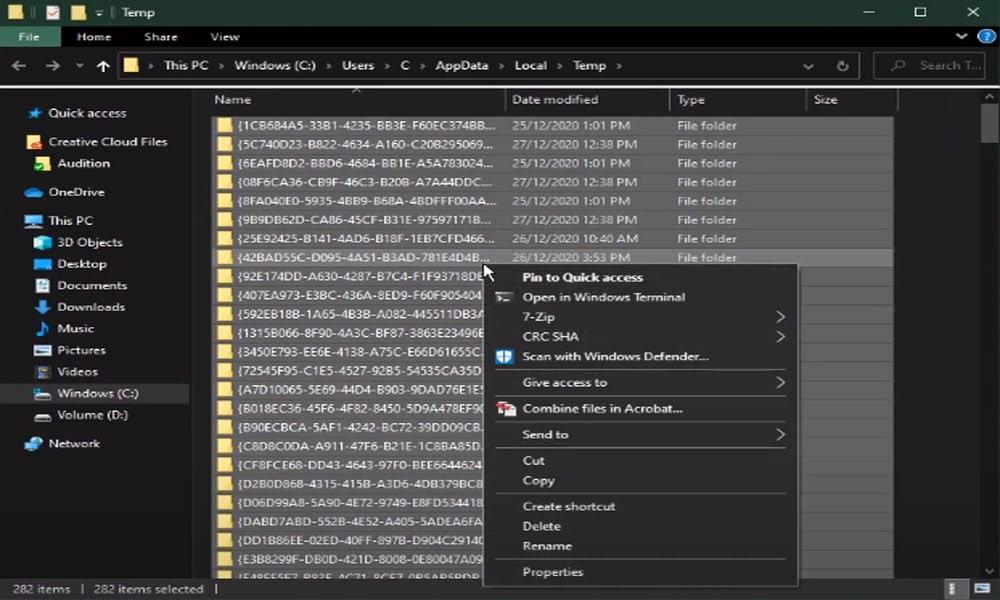
Muutamia lisäkorjauksia:
- Voit yrittää ajaa peliä järjestelmänvalvojan oikeuksilla ja tarkistaa, voisiko se auttaa, koska monet käyttäjät ilmoittivat, että kun peli suoritetaan järjestelmänvalvojien kanssa oikein, he alkavat jälleen saada korkeat FPS-arvot.
- Tarkista, onko taustalla odottavia käyttöjärjestelmäpäivityksiä.
- Koska tämä on palvelinpohjainen peli, voit tarkistaa, saatko oikean nopeuden pelin aikana. Voit myös tarkistaa Internet-nopeutesi selaimellasi.
- Jos mikään ei auta saavuttamaan korkeaa FPS:ää, yritä asentaa peli uudelleen. Muista kuitenkin, että tämä saattaa myös poistaa pelitietosi.
Käynnistä nyt World of Warcraft -peli ja tarkista, auttaako se. Oletetaan esimerkiksi, että kärsit edelleen alhaisesta FPS-pudotusongelmasta Windows 10 -tietokoneellasi, joka on korjattu pelatessasi World of Warcraftia. Tämän jälkeen suosittelemme ottamaan yhteyttä Microsoftin tukitiimiin lisäapua varten.
Lue myös: Doom Eternal The Ancient God Osa 2 Escalation Encounter -paikat.
Näin voit korjata FPS-pudotusongelman Windows 10 -tietokoneellasi pelatessasi World of Warcraftia ilman ongelmia. Toivomme, että yllä mainitut korjaukset toimi sinulle. Ota kuitenkin meihin yhteyttä kommenttiosiossa, jos sinulla on meille kysyttävää tai ehdotuksia. Voit myös tutustua uusimpaan Getdroidtips-oppaaseemme.
FAQ
Kuinka lisään fps:täni Heroes of the stormissa?
Siirrä Max Foreground FPS -liukusäädin arvoon noin 30. Siirrä Max Background FPS -liukusäädin kokonaan vasemmalle. Napsauta Käytä ja valitse sitten Hyväksy. Valitse Blizzard Battle.net -työpöytäsovelluksessa Asetukset Blizzard Logo -pudotusvalikosta. Valitse Peliasetukset. Tarkista Heroes of the Stormin lisäkomentoriviargumentit.
Kuinka otan käyttöön 60 fps Blizzard-peleissä?
Kirjoita -frameratecap=60 -frameratecapglue=60. Napsauta Valmis. Valitse Blizzard Battle.net -työpöytäsovelluksessa Asetukset Blizzard Logo -pudotusvalikosta. Valitse Peliasetukset.
Kuinka korjata FPS-pudotus World of Warcraftissa?
FPS-pudotusongelman korjaaminen World of Warcraftissa PC #1:ssä Päivitä GPU-ohjain. Katso, on kaksi tapaa päivittää GPU-ohjain. Ensimmäinen on laitteelta… #2 Muuta pelin sisäisiä asetuksia. Ensinnäkin käynnistä World of Warcraft ja siirry graafisiin asetuksiin. … #3 Aseta korkealle …
Miksi Wowni pudottaa jatkuvasti kuvia sekunnissa?
Yksi yleisimmistä syistä World of Warcraft FPS:n putoamiseen on, että tietokoneesi näytönohjain on vanhentunut. Varmista, että tietokoneesi näytönohjaimen uusimmat ohjaimet on asennettu, koska niissä on yleensä useita parannuksia ja korjauksia aiempiin versioihin verrattuna.
Miksi en voi pelata World of Warcraftia tietokoneellani?
Varmista, että tietokoneesi täyttää Warcraft III -järjestelmävaatimukset. Päivitä ohjaimet ja käyttöjärjestelmä ratkaistaksesi yhteensopivuusongelmat. Sulje kaikki muut sovellukset ohjelmistoristiriitojen ratkaisemiseksi ja resurssien vapauttamiseksi.
Kuinka korjata World of Warcraft jumittuu ja lakkaa vastaamasta?
-World of Warcraft pysähtyy ja lakkaa vastaamasta. – Näen Windows-virheen, että ohjelma ei vastaa. Ennen kuin yrität suorittaa alla olevia vianetsintävaiheita, varmista, että tietokoneesi täyttää World of Warcraft -järjestelmävaatimukset. Nollaa käyttöliittymäsi. Päivitä ajurit ja käyttöjärjestelmä. Suorita virus- ja haittaohjelmatarkistus.
Kuinka korjata War of Warcraft FPS-pudotusongelma?
Kun War of Warcraft on asetettu etusijalle, monet käyttäjät ovat raportoineet korjaavansa FPS-pudotusongelman pelatessaan War of Warcraftia. Joten ensinnäkin avaa tehtävähallinta ja Prosessit-välilehti. Sitten sinun on napsautettava hiiren kakkospainikkeella World of Warcraftia. Valitse sitten avattavasta valikosta vaihtoehto siirtyäksesi tietoihin.
Mitä voin tehdä, jos minulla on suorituskykyongelmia pelatessasi Warcraftia?
Jos sinulla on suorituskykyongelmia pelatessasi Warcraft III:ta, noudata alla olevia ohjeita. Varmista, että tietokoneesi täyttää Warcraft III -järjestelmävaatimukset. Päivitä ohjaimet ja käyttöjärjestelmä ratkaistaksesi yhteensopivuusongelmat. Sulje kaikki muut sovellukset ohjelmistoristiriitojen ratkaisemiseksi ja resurssien vapauttamiseksi.
Onko GeForce Now’ssa Blizzard-pelejä?
Olen alkanut käyttää GeForce NOW -palvelua uudella RTX 3080 -tasolla ja voin vihdoin pelata pelejä, joissa on hämmästyttävä suorituskyky ja visuaalinen ilme. Valitettavasti palvelussa ei ole Blizzard-pelejä.Ymmärrän, että niitä oli ennenkin, mutta kun se meni betaversiosta viralliseen julkaisuun, Blizzard päätti vetää kaikki pelinsä.
Voinko käyttää 20 dollaria, jonka juuri annoin Blizzardille Wowiin?
vaikka se toimisikin, haluaisin käyttää 20 dollaria, jonka juuri annoin blizzardille. etukortti tarkoittaa varmasti, että voit käyttää sitä vau peliaikana. En ole tietoinen mistään MasterCard- ja Oakspiritin rajoituksista. Missä näit tämän viestin?
Mitä minun pitäisi tehdä, jos blizzardcs ei toimi?
Ennen kuin yrität kokeilla seuraavia vaiheita, tarkista BlizzardCS Twitter- ja Realm Status -sivulta palvelukatkoksia. Nollaa käyttöliittymäsi varmistaaksesi, että tiedostot ja lisäosat eivät ole vioittuneet. Nollaa verkkolaitteet varmistaaksesi, että reitittimesi ei ole täynnä tietoja.
Miksi en voi pelata Blizzard-pelejä tietokoneellani?
Tarkista virranhallinta-asetuksesi ja varmista, että ne on asetettu High Performance -tilaan. Ylikuumeneminen voi aiheuttaa suorituskykyongelmia, pelien kaatumisia ja tietokoneen täydellisiä lukituksia. Tarkista komponenttien ylikuumeneminen. Jos Blizzard-sovellus lataa edelleen pelitietoja, anna sen suorittaa asennus loppuun ja yritä uudelleen.
Kuinka nostaa kehysnopeutta 60 fps:ssä peleissä?
Framerate cap @60 FPS 1 Napsauta työpöytää hiiren kakkospainikkeella ja käynnistä NVIDIA Control Panel –> Manage 3D Settings. 2 Siirry Ohjelma-asetukset-välilehteen. 3 Valitse peli, jonka näytönohjainta haluat vaihtaa kohdasta ”Valitse mukautettava ohjelma”. … 4 Valitse ”Prefer maximum performance” -näytönohjain kohdasta ”Virranhallinta”.
Onko World of Warcraftissa FPS-pudotusongelma?
Sillä välin, yhtäkkiä 9.0.5-päivitysmuistion päivityksen jälkeen, käyttäjät alkoivat raportoida FPS-pudotusongelmasta pelatessaan World of Warcraftia 9.0.5-korjauspäivityksen jälkeen. Tämän taustalla voi tietysti olla useita syitä.
Toimiiko Wow paremmin 60 fps:llä?
Kuten kaikissa peliongelmissa, peli tuntuu hitaalta 60 FPS:n nopeudella. Mikään grafiikan viritys pelissä ei nosta sitä korkeammalle.WoW on ainoa peli, jonka enimmäisnopeus on 60 FPS, kun käytössä on OBS ja näytöt ovat ”kaksois”-tilassa. youtube*com/watch?v=3sGhP5rcel8 Kaldraydis-1147 28. marraskuuta 2019, 16:14 #18 Hei taas!
